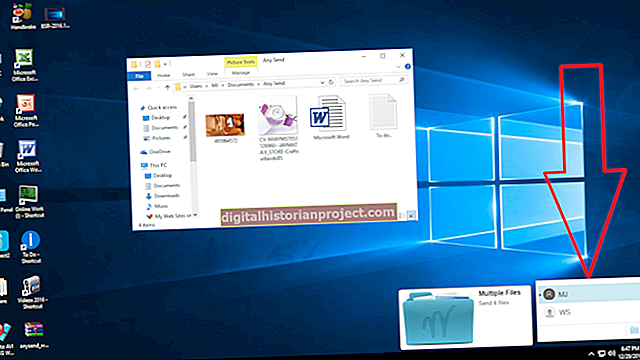Ang mga file ng dokumento ng EPub ay na-import gamit ang tampok na pagbabahagi ng file na naka-built sa iTunes multimedia software management, o maipapadala sila bilang mga kalakip sa email. Gayunpaman, ang isang ePub-compatible app ay dapat na mai-install sa aparato bago ma-import ang mga file. Ang pag-convert ng iyong mga dokumento sa negosyo sa mga file ng ePub at paglilipat ng mga ito sa iyong iPhone ay isang mahusay na paraan upang magdala ng maraming bilang ng mga file sa iyong bulsa.
Mag-install ng isang ePub-Compatible App
Bago mailipat ang mga file ng ePub sa iyong iPhone gamit ang anumang pamamaraan, dapat na mai-install ang isang katugmang app sa telepono. Ilunsad ang App Store sa iyong iPhone sa pamamagitan ng pag-tap sa icon nito sa Home screen. Maghanap para sa isang ePub katugmang application tulad ng iBooks, Stanza o Bluefire Reader. I-tap ang application upang buksan ang buong pahina ng produkto, na sinusundan ng pindutang "Libre". Tapikin muli ang pindutan kapag nagbago ang teksto nito sa "I-install" upang i-download at mai-install ang ePub-compatible na app. Mag-install ng maraming mga app kung nais mong subukan ang iba't ibang mga bago.
Pag-import sa pamamagitan ng USB Cable
Ilunsad ang iTunes at ikonekta ang iyong iPhone gamit ang USB cable. Idinaragdag ng ITunes ang iyong iPhone sa listahan ng "Mga Device" sa kaliwang haligi. Piliin ang iPhone mula sa listahan ng "Mga Device" at buksan ang tab na "Mga App" sa pangunahing window ng iTunes. Piliin ang iyong ePub-compatible na app mula sa seksyong "Mga App", i-click ang pindutang "Idagdag" at mag-navigate sa mga file na nais mong i-import. Piliin ang mga ito sa dialog box at i-click ang pindutang "Buksan". Ang napiling mga file ng ePub ay idinagdag sa listahan ng "Mga Dokumento" ng app at ipinadala sa iPhone. Kung gumagamit ka ng iBooks, i-click ang menu na "File", piliin ang "Idagdag sa Library" at mag-navigate sa mga ePub file. Ang mga ePub ay idinagdag sa iTunes library at na-import sa iBooks app sa susunod na pagsabay ng iyong iPhone.
Pag-import sa pamamagitan ng Pag-syncing ng Wi-Fi
Ilunsad ang iTunes sa iyong computer at ikonekta ang iyong iPhone sa pamamagitan ng USB cable. Piliin ang iPhone mula sa listahan ng "Mga Device" at buksan ang tab na "Buod". Lagyan ng check ang kahong "Sync With This iPhone Over Wi-Fi" at i-click ang pindutang "Sync". Ang iyong iPhone ngayon ay wireless na nagsi-sync sa iTunes tuwing nakakonekta ito sa iyong Wi-Fi network, bukas ang iTunes at ang aparato ay naka-plug sa isang outlet ng kuryente. Piliin ang iyong ePub na katugmang app mula sa seksyong "Mga App" sa tab na "Mga App", i-click ang pindutang "Idagdag" at mag-navigate sa mga file ng ePub na nais mong i-import. Ang napiling mga file ng ePub ay awtomatikong mai-import sa susunod na masimulan ang isang Wi-Fi sync.
Pag-import sa pamamagitan ng Email
Lumikha ng isang bagong email message at idagdag ang iyong mga file ng ePub bilang mga kalakip. Ipadala ang mensahe sa isang email address na naa-access sa iyong iPhone. Ito ay madalas na nangangahulugang pagpapadala ng mensahe sa iyong sarili o sa iyong sariling email address ng kumpanya. Ilunsad ang Mail app sa iyong iPhone at buksan ang mensahe gamit ang ePub file na kalakip. Tapikin ang pindutan upang buksan ang kalakip ng mensahe at piliin ang app na nais mong buksan ang ePub file. Ang ePub ay na-import sa napiling app.